【話題】インスタ 5120×1080 の横長動画の作り方と投稿方法【2025年最新】
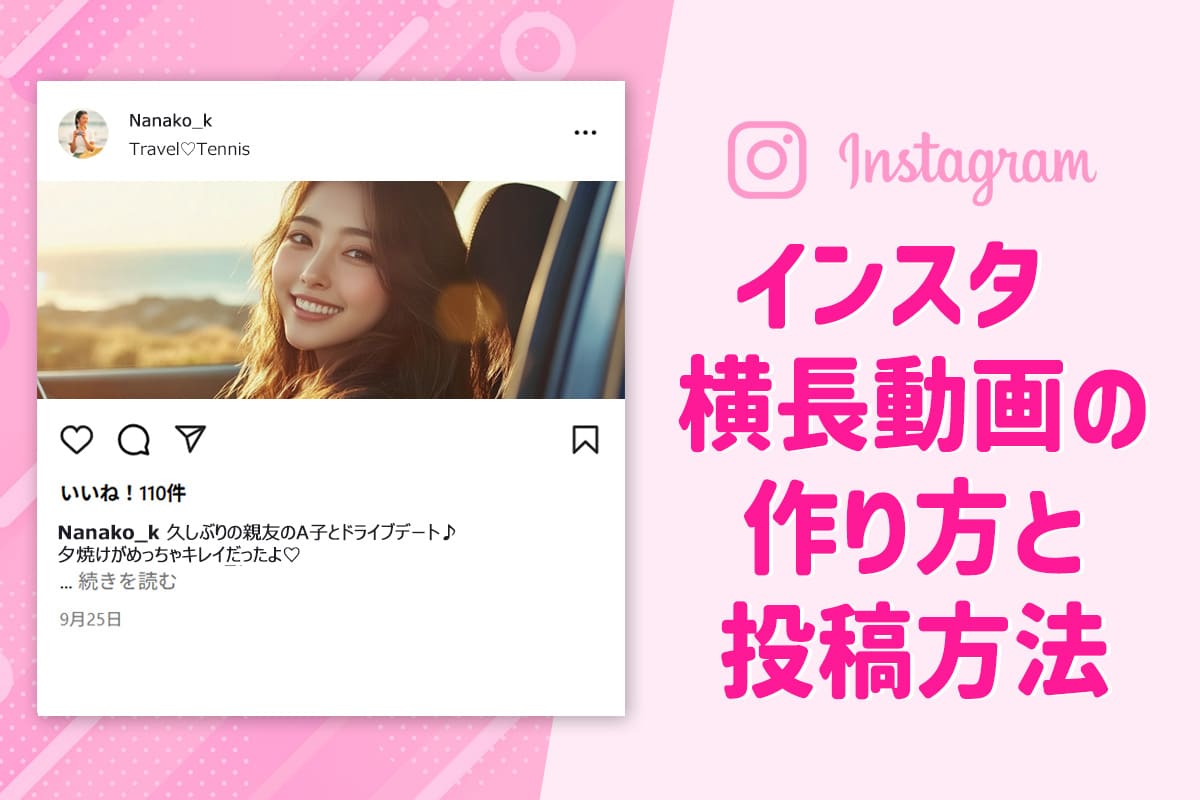
instagram で突如として現れたバナーのような横長動画。
インスタのリール機能が、新しいアスペクト比に対応したため、このような横長動画を投稿できるようになったのです。
使いどころは限られますが、作るためには少々工夫が必要です。
「トレンドに乗りたい」「作り方が知りたい」「どんな使い方が出来るの?」という方のために、わかりやすく解説します。
- インスタで話題の「横長動画」とは?トレンドを解説
- インスタ横長投稿の最適サイズと比率
- 横長リール投稿(5120px x 1080px)の作り方【3ステップ】
- 横長リールのメリットとデメリット
- 横長リールにおすすめの編集アプリ
- 横長リールを活用した事例紹介
- まとめ
インスタで話題の「横長動画」とは?トレンドを解説
インスタでこんな動画が流れてきたことはありませんか?
このような動画は、インスタのリール機能に新しく追加されたのアスペクト比で投稿されたものです。「シネマティックサイズ」とも呼ばれ、余白が出来ることなく、横長のバナーのような見た目をしています。
現在、画像ポストではこのサイズのアスペクト比は対応していません。
インスタ内でこの大きさに切り出すことはできないので、他の方法で動画をこのサイズにしてあげる必要があります。
インスタ投稿の推奨のサイズはインスタの画像サイズを編集できるおすすめアプリでも紹介しているように 1:1 や 4:5、リールなら 9:16 です。
インスタ横長投稿の最適サイズと比率
この横長リールの最大アスペクト比は約「4.74:1」(5120px x 1080px)です。
通常のリールサイズは縦長の「9:16」アスペクト比(1080px x 1920px)が推奨されているので、サイズ感は相当違いますよね。
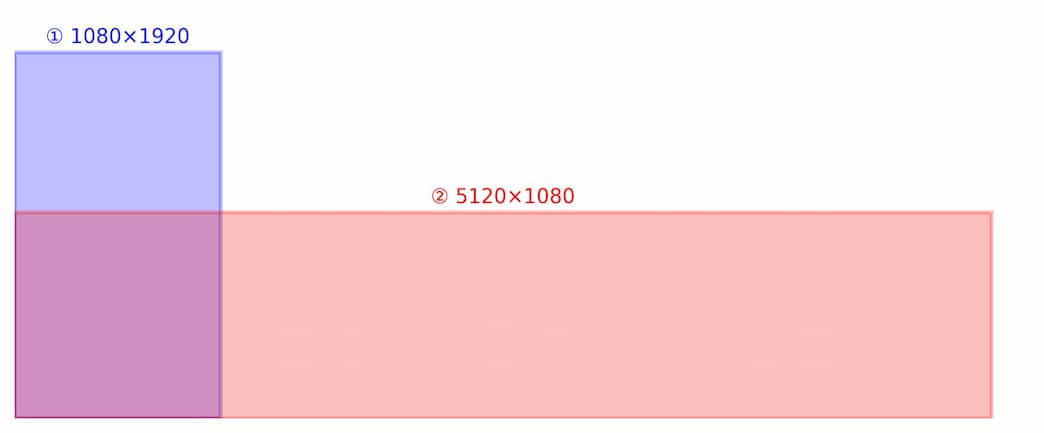
横長リール投稿(5120px x 1080px)の作り方【3ステップ】
さて、実際にこの横長リールを投稿するまでの手順を追って説明します
別のアプリを使うなど、工夫が必要です。
1. 動画を編集し 4.74:1 の比率にカット
iPhone や Android の標準アプリでは、比率を指定して横長の動画にすることはおそらくできません。
まずはCanvaや PowerDirector などの編集アプリを使って比率を指定してあげる必要があります。
今回は PowerDirector を利用した方法を紹介します。

動画を用意したら約「4.74 : 1」の比率にカットします。
PowerDirector の「新規プロジェクト」から動画を選択し読み込みます。その動画クリップをタップして、「変形」→「切り抜き」をタップ。

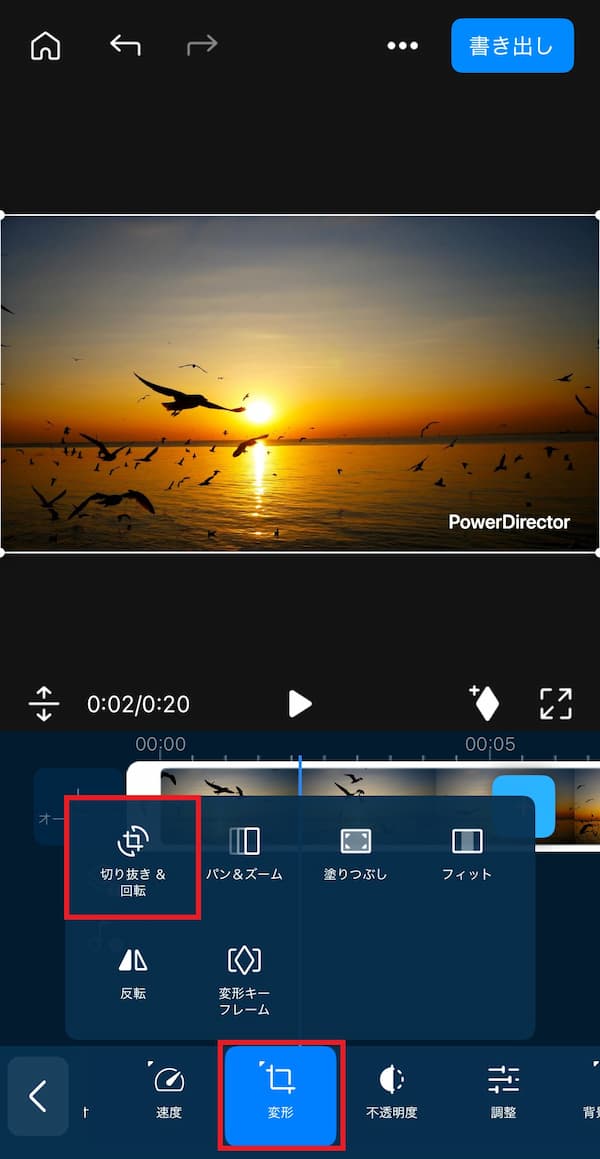
動画の枠をドラッグして、4.74:1の比率にカット。動画編集アプリなので、このまま好きなように編集も可能です。
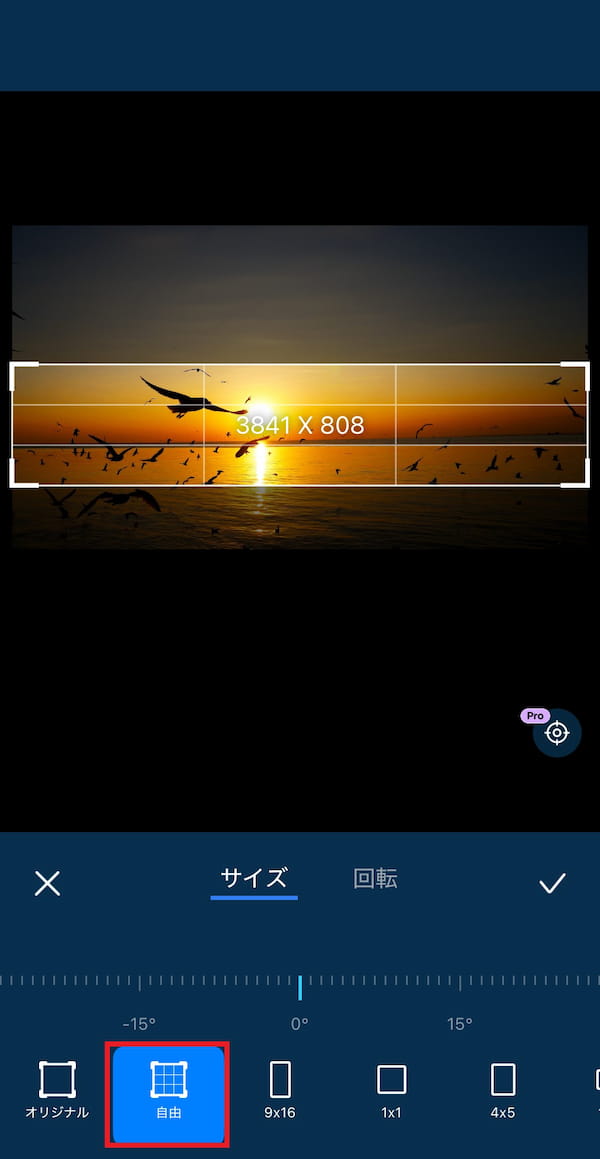
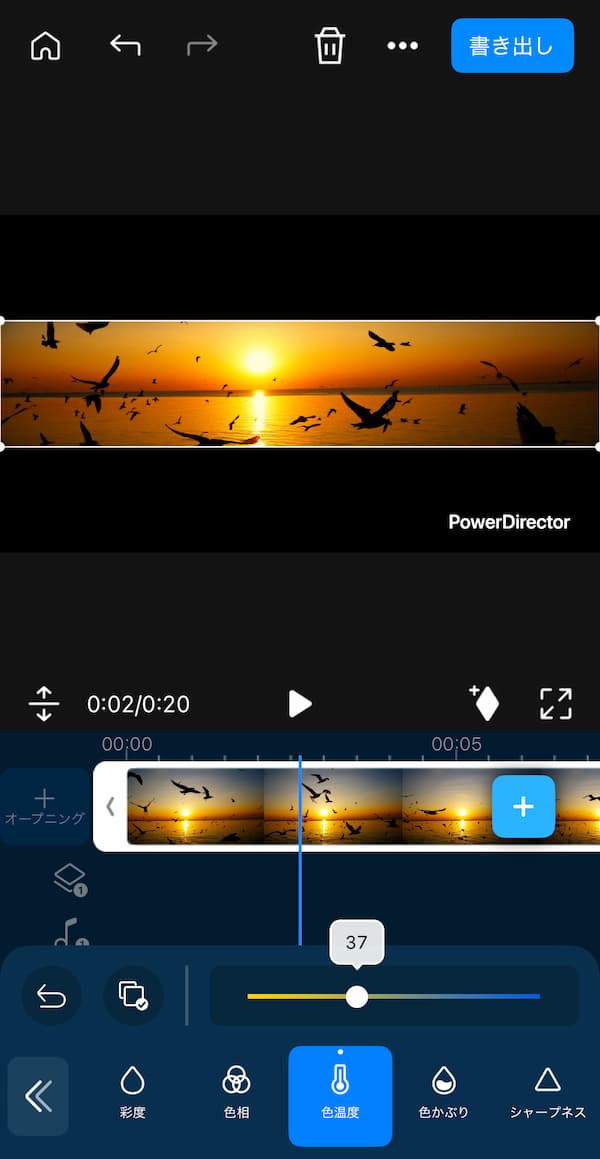
アスペクト計算機を使うと簡単に計算できます。
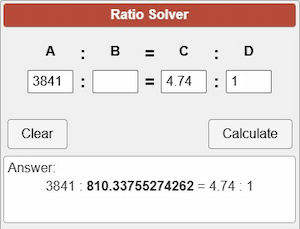
この動画を書き出して終了です。
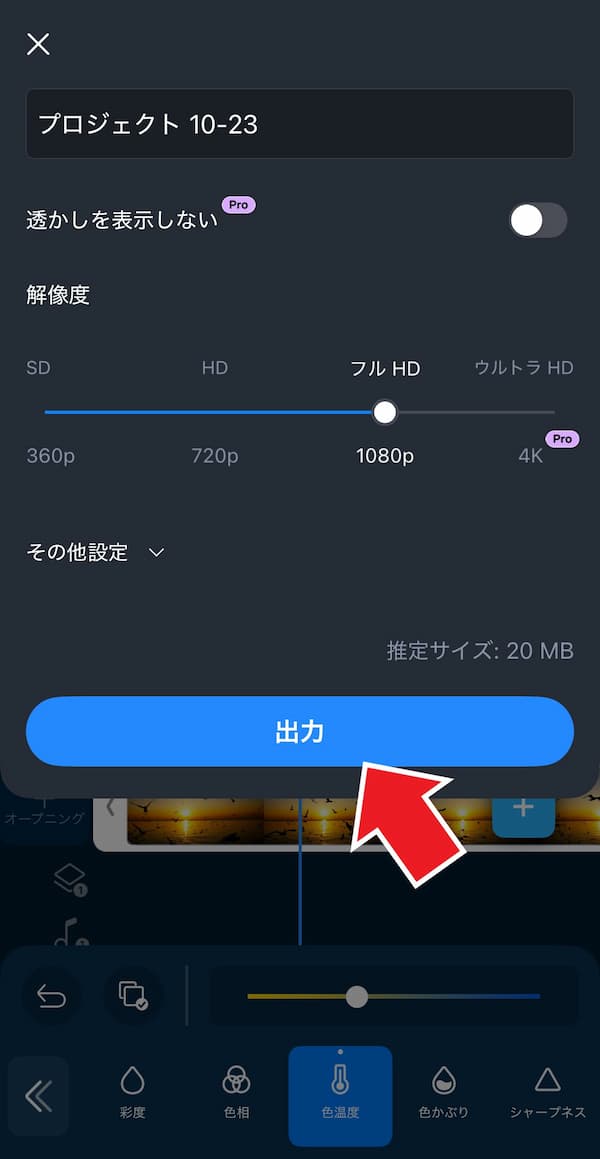
2. その動画を横長ファイルにする
上記アプリでカットしても、書き出しのサイズは「16:9」や「9:16」のアスペクト比に固定されてしまいます。なので黒色の余白が生まれてしまい投稿しても余白が映ってしまいます。
iPhone の場合は標準機能で動画をトリミングできます。Android の場合も、標準で入っている Google Photo のカット機能を使えば同様にトリミング可能です。
iPhone でカットする場合、アルバムから先ほどの動画を選択して「編集」マークをタップ。画像の通りに切り取ってみましょう。

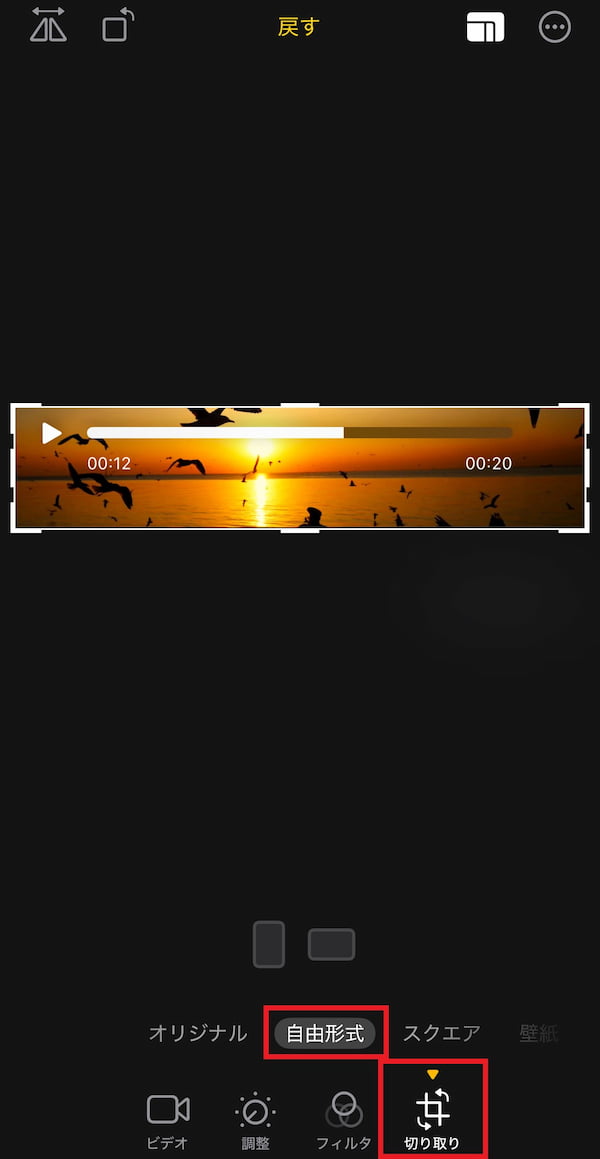
これで保存すれば、投稿の準備は完了です。
3. インスタでリールを投稿
ここからはいつものようにインスタで投稿するだけです。
インスタの新規投稿から「投稿」を選び、動画を選択。投稿内容を記入して「シェア」しましょう。
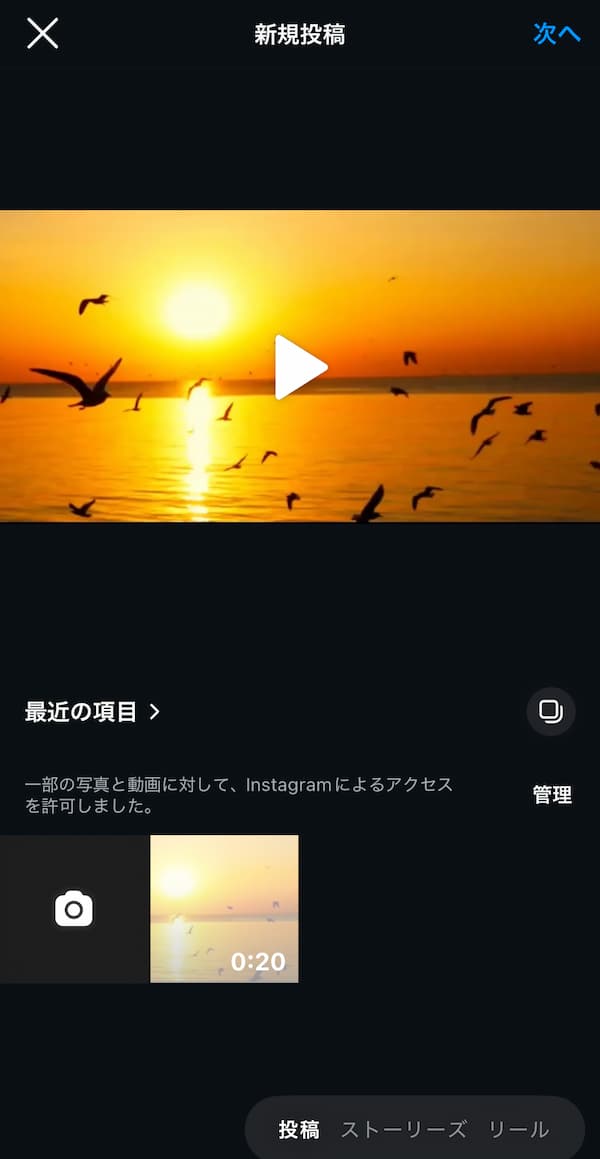
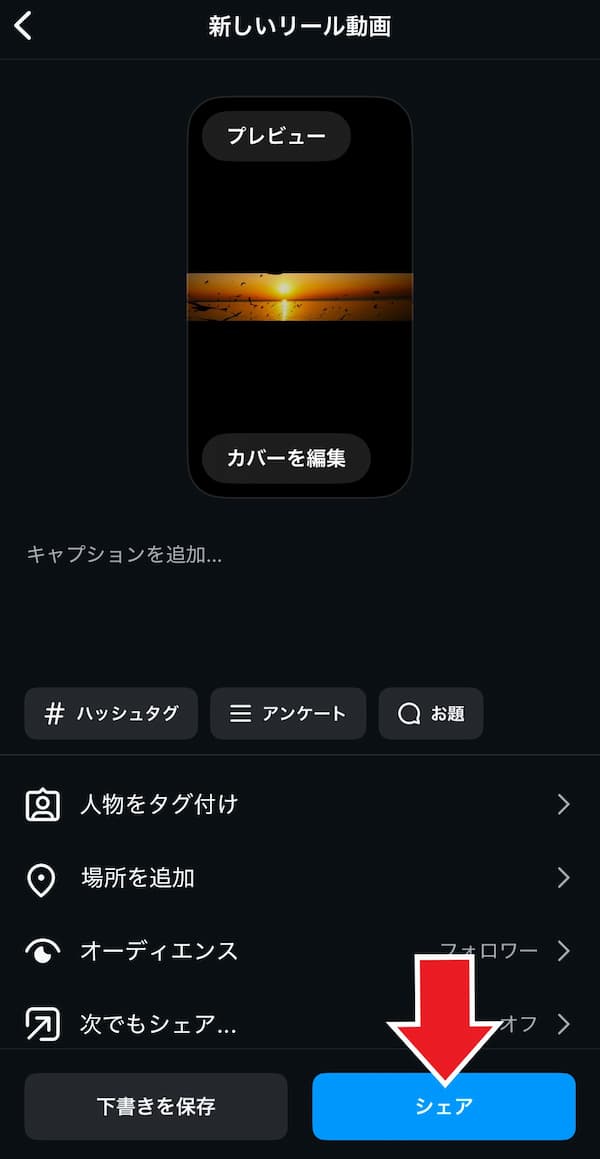
ここでのポイントは「リール」投稿するのではなく、通常のポスト投稿をすることです。実際に
- 投稿
- リール
2つの方法で同じ動画を投稿してみましたが、「リール投稿」からだと黒色の余白が生成されてしまい、うまくいきませんでした。
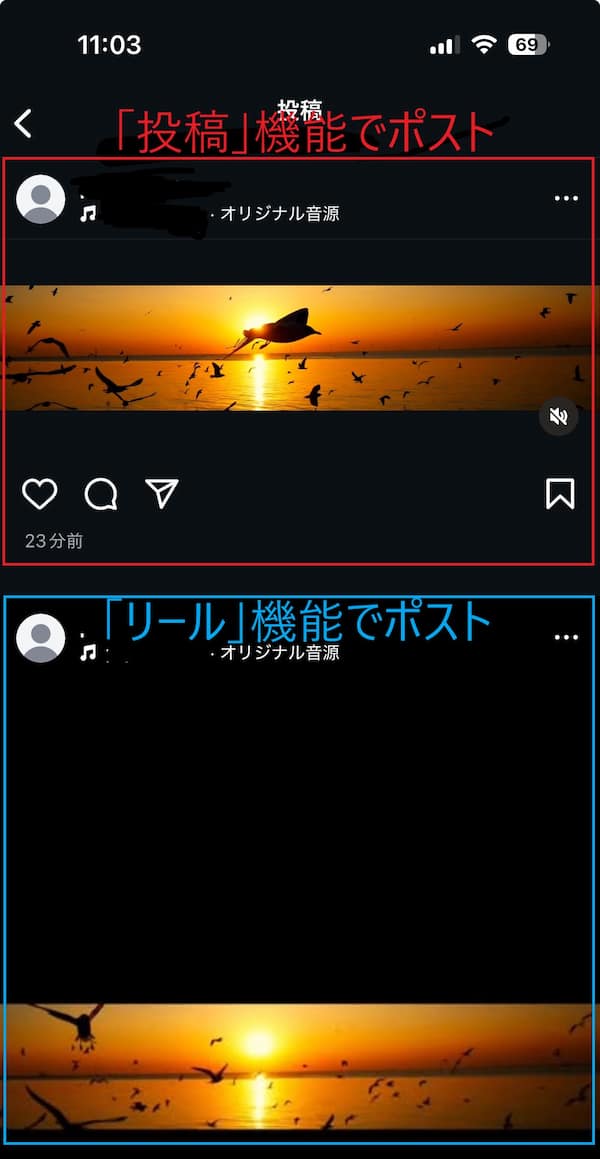
横長リールのメリットとデメリット
メリット
- 新鮮で、トレンド感がある
- 他の投稿と差別化できる
- 横長バナー動画をリサイズすることなく投稿可能
デメリット
- 載せられる情報量が少ない
- トレンドが過ぎると新鮮さがなくなる
- スワイプで流れてしまう確率が高い
横長リールにおすすめの編集アプリ
アスペクト比を揃えられ、さらに編集も出来る動画編集アプリをいくつか紹介しておきます。
人気の無料アプリ例
- VLLO - 基本機能が揃った使いやすいアプリ
▶ Apple ストア
▶ Google Play ストア - PowerDirector - AI 編集機能が豊富
- Canva - シンプル操作で画像も動画も作れる
▶ Apple ストア
▶ Google Play ストア
比率をしっかり揃えなくても、横長の動画はインスタで投稿が可能です。レイアウトを気にしない方は、上記以外のアプリでも動画をカットして横長にすることが出来ます。
まとめ
インスタの動画投稿が 5120 x 1080 に対応したマイナーアップデートですが、以外にも多くの人が注目しました。
作るのにひと工夫必要で、使いどころも限定されているので、運用は難しいかもしれませんがテクニックさえ覚えておけば今後の動画編集にも生かせるかもしれません。
注目される動画コンテンツを作るには、動画制作やマーケティングなど各方面のの知識と技術が必要になるのは変わりません。
関連記事

テレビCMの編集会社で勤務の後、現在はサイバーリンクにてビデオコンテンツ制作、動画編集のオンライン講座の開催、公式YouTubeのマネジメントなどを担当する。




